具体 *** 作如下:
使用《优化驱动器》工具步骤如下:
1、在cortana搜索栏输入“碎片整理”后按回车键进入程序
2、对各个分区进行分析
3、根据分析结果优化需要整理的分区
经过测试,该工具在优化ssd硬盘时速度较快,几乎是“秒整”。而对于普通机械硬盘则还是像之前那样按部就班,需要等待一段时间,具体时间和硬盘空间占用情况有直接关系。优化时最好不要再执行其他任务,以免影响处理进程。另外,还可以点击“更改设置”安排定期磁盘碎片整理计划,保证硬盘的良好状态。
需要注意的是,由于两种不同的硬盘运行原理完全不同,因此传统“碎片整理”并不需要在ssd硬盘上进行,所以这款工具对固态硬盘进行的是其他优化 *** 作,例如通知固态硬盘某些区块已清空可以再次被写入(发送trim指令)等,而并非碎片整理。而且,it之家提醒广大用户,千万不要试图用第三方磁盘碎片整理工具对ssd进行所谓的“碎片整理”,这会导致硬盘性能下降甚至降低硬盘寿命。
1、BIOS中设置SSD盘为AHCI模式;2、必须4K对齐;
3、检查Trim功能是否打开;WINDOWS系统安装时,会自动检测若为SSD硬盘设备,并打开此项;
4、关闭系统的还原功能。如果开启系统还原功能,会影响到ssd和trim的正常功能;
5、关闭磁盘索引功能。
欢迎分享,转载请注明来源:内存溢出

 微信扫一扫
微信扫一扫
 支付宝扫一扫
支付宝扫一扫
评论列表(0条)